Brother HL-L9200CDW, HL-L9200CDWT, DCP-L8400CDN, DCP-L8450CDW, MFC-L8600CDW Web connection guide
...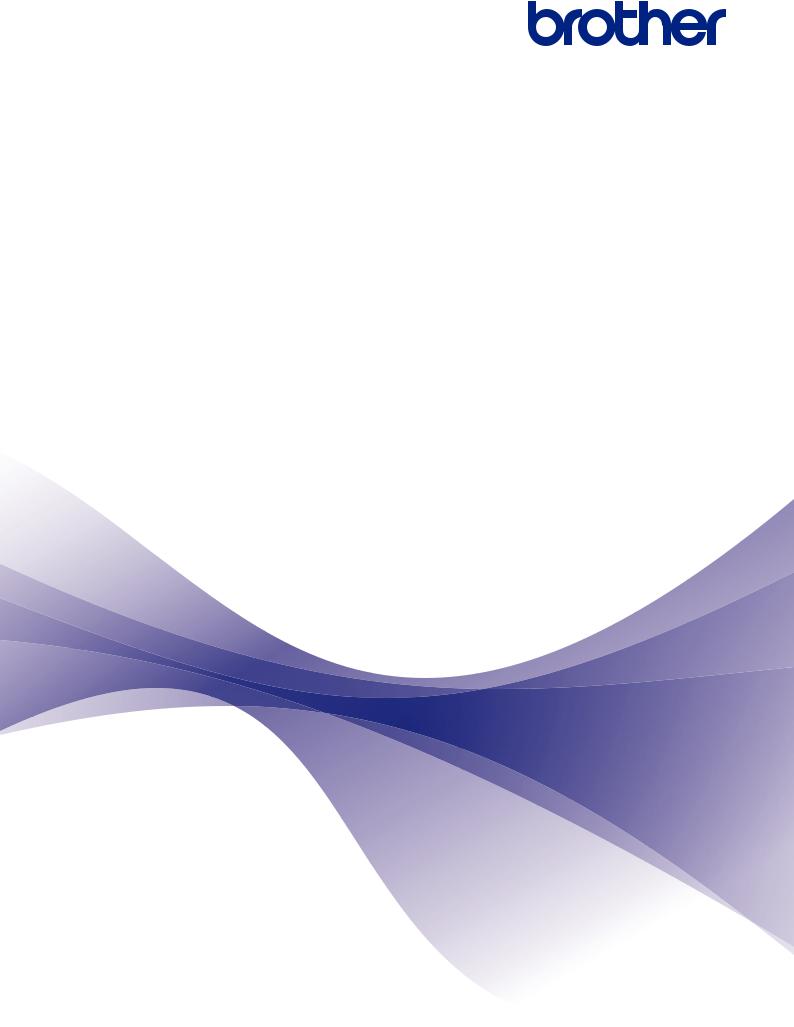
Web Bağlantı Kılavuzu
HL-L9200CDW
HL-L9200CDWT
DCP-L8400CDN
DCP-L8450CDW
MFC-L8600CDW
MFC-L8650CDW
MFC-L8850CDW
MFC-L9550CDW
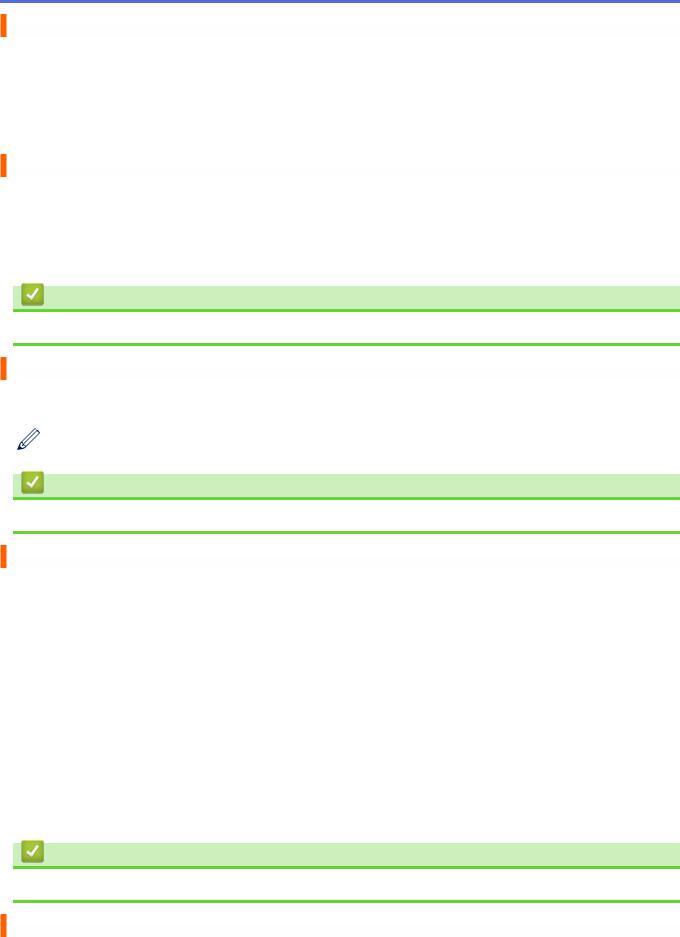
Brother Makinenizi Kullanmadan Önce
•Kullanılabilir Modeller
•Not Tanımları
•Ticari Markalar
•Önemli Not
Kullanılabilir Modeller
Bu Kullanıcı Kılavuzu aşağıdaki modeller içindir: Yazıcı modelleri:HL-L9200CDW/HL-L9200CDWT
DCP ve MFC modelleri:DCP-L8400CDN/DCP-L8450CDW/MFC-L8600CDW/MFC-L8650CDW/MFC-L8850CDW/ MFC-L9550CDW
İlgili bilgiler
• Brother Makinenizi Kullanmadan Önce
Not Tanımları
Bu Kullanıcı Kılavuzunda aşağıdaki sembol ve kuralları kullanmaktayız:
İpuçları simgeleri faydalı ipuçları ve destekleyici bilgiler sağlar.
İlgili bilgiler
• Brother Makinenizi Kullanmadan Önce
Ticari Markalar
BROTHER, Brother Industries, Ltd’ın bir ticari markası ya da tescilli ticari markasıdır. Flickr ve Flickr logosu, Yahoo! Inc.’in ticari markaları ve/veya tescilli ticari markalarıdır.
Google Drive ve Picasa Web Albums, Google Inc.’in ticari markalarıdır. Bu ticari markaların kullanımı Google İzinleri’ne tabidir.
Evernote ve Evernote Elephant logosu, Evernote Corporation’ın ticari markalarıdır ve lisans altında kullanılmaktadır.
Microsoft, Windows, Windows Vista ve Internet Explorer, Microsoft Corporation’ın Amerika Birleşik Devletleri ve/ veya diğer ülkelerde tescilli ticari markaları veya ticari markalarıdır.
Macintosh ve Safari, Apple Inc.’in Amerika Birleşik Devletleri ve diğer ülkelerde tescilli ticari markalarıdır.
Bu kılavuzda yazılımından bahsedilen her şirket kendi mülkiyet programlarına özgü Yazılım Lisans Anlaşması'na sahiptir.
Brother ürünlerinde, ilgili belgelerde ve diğer materyallerde görünen, şirketlere ait tüm ticari adlar ve ürün adları, ilgili şirketlerin ticari markaları veya tescilli ticari markalarıdır.
İlgili bilgiler
• Brother Makinenizi Kullanmadan Önce
Önemli Not
•Diğer kılavuzları indirmek için modelinizin http://support.brother.com adresindeki Brother Solutions Center’da bulunan Kılavuzlar sayfasına gidin.
i
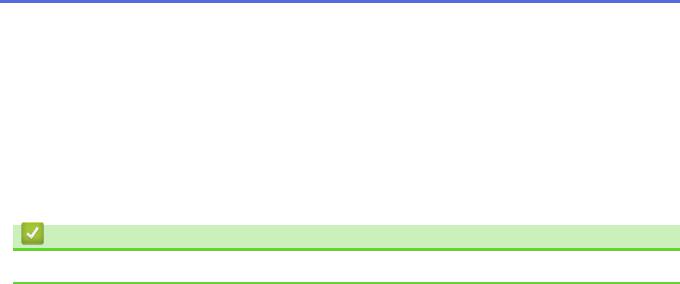
•Bu ürünün yalnız satın alındığı ülkede kullanımı onaylanmıştır. Söz konusu ülkenin kablosuz telekomünikasyon ve enerji yönetmeliklerini ihlal edebileceğinden dolayı bu ürünü satın aldığınız ülkenin dışındaki ülkede kullanmayın.
•Tüm modeller her ülkede bulunmayabilir.
•Bu belgedeki Windows® XP ifadesi ile Windows® XP Professional, Windows® XP Professional x64 Edition ve Windows® XP Home Edition kast edilir.
•Bu kılavuzda, aksi belirtilmedikçe MFC-L8850CDW/MFC-L8650CDW LCD mesajları kullanılmaktadır.
•LCD mesajları, kontrol paneli tuşu adları ve diğer gösterimler ülkeye bağlı olarak farklılık gösterirse her bir ülkenin gösterimi belirtilecektir.
©2014 Brother Industries, Ltd. Tüm hakları saklıdır.
İlgili bilgiler
• Brother Makinenizi Kullanmadan Önce
ii

Ana sayfa > İçindekiler |
|
İçindekiler |
|
Brother Web Connect Kullanmadan Önce.......................................................................................... |
1 |
Brother Web Connect Nedir? ......................................................................................................................... |
2 |
Erişilebilir Hizmetler........................................................................................................................................ |
3 |
Brother Web Connect Kullanım Koşulları....................................................................................................... |
5 |
Hizmet Hesabı ...................................................................................................................................... |
6 |
İnternet Bağlantısı ................................................................................................................................ |
7 |
Brother Yazılımını Yükleme .................................................................................................................. |
8 |
Proxy Sunucusu Ayarlarını Brother Makinenizin Kontrol Panelini Kullanarak Yapılandırma................ |
9 |
Proxy Sunucusu Ayarlarını Web Tabanlı Yönetim Kullanarak Yapılandırma...................................... |
10 |
Brother Web Connect’i Ayarlama ................................................................................................................. |
11 |
Brother Web Connect Kurulumu Genel Görünümü ............................................................................ |
12 |
İstenen Her Bir Hizmet için Bir Hesap Oluşturma .............................................................................. |
13 |
Brother Web Connect Erişimini Uygulama ......................................................................................... |
14 |
Brother Makinenize bir Hesap Kaydetme........................................................................................... |
17 |
Brother Makinenizdeki bir Hesabı Silme ............................................................................................ |
19 |
Tarama ve Karşıya Yükleme............................................................................................................... |
21 |
Brother Web Connect Kullanarak Belgeleri Tarama ve Karşıya Yükleme.................................................... |
22 |
Tarama Ayarları............................................................................................................................................ |
23 |
Tarama Türünü Değiştirme ................................................................................................................. |
24 |
Çözünürlüğü Değiştirme ..................................................................................................................... |
25 |
Tarama Boyutunu Değiştirme ............................................................................................................. |
26 |
2-taraflı Tarama Ayarlarını Değiştirme................................................................................................ |
27 |
İndir ve Yazdır...................................................................................................................................... |
28 |
Brother Web Connect Kullanarak Belgeleri İndirme ve Yazdırma................................................................ |
29 |
Picasa Web Albums™, Flickr®, Facebook, Google Drive™, Evernote®, Dropbox, OneDrive ve |
|
Box Kullanarak İndirme ve Yazdırma ................................................................................................. |
30 |
Yazıcı Ayarları .................................................................................................................................... |
32 |
Çerçeveleme, Tarama ve Kopyalama veya Kesme Hakkında ......................................................... |
35 |
Belgelerinizin Kısımlarını Çerçevelendirme, Tarama ve Kopyalama ya da Kesme...................................... |
36 |
Bir Belgeyi Çerçeveleme ve bir Web Hizmetine Tarama .................................................................... |
38 |
Çerçevelenen bir Kısmı Kopyalama veya Kesme .............................................................................. |
39 |
NotePrint ve NoteScan ....................................................................................................................... |
40 |
NotePrint ve NoteScan’e Genel Bakış ......................................................................................................... |
41 |
Not Defterini ve Not Klasör Şablonlarını Yazdırma............................................................................. |
43 |
Bir Web Hizmetine Bir Not Defteri Tarama ......................................................................................... |
44 |
Web Connect Kısayol Ayarları ........................................................................................................... |
45 |
Web Connect Kısayollarını Ekleme.............................................................................................................. |
46 |
Uygulama Ekleme Kısayolları ...................................................................................................................... |
47 |
Web Connect Kısayollarını Değiştirme ........................................................................................................ |
48 |
Web Connect Kısayol Adlarını Düzenleme .................................................................................................. |
49 |
Web Connect Kısayollarını Silme................................................................................................................. |
50 |
Bir Web Connect Kısayolu Kullanma ........................................................................................................... |
51 |
Brother Web Connect’te Sorun Giderme .......................................................................................... |
52 |
Brother Web Connect Özelliğini Kullanırken Hata Mesajları........................................................................ |
53 |
|
iii |

 Ana sayfa > Brother Web Connect Kullanmadan Önce
Ana sayfa > Brother Web Connect Kullanmadan Önce
Brother Web Connect Kullanmadan Önce
•Brother Web Connect Nedir?
Belirli web siteleri, kullanıcıların görüntüleri ve dosyaları web sitelerine yüklemelerine ve orada görüntülemelerine izin veren hizmetler sağlamaktadır. Brother makineniz, görüntüleri tarayabilir ve bu hizmetlere yükleyebilir ve ayrıca bu hizmetlere önceden yüklenen görüntüleri indirebilir ve yazdırabilir.
•Erişilebilir Hizmetler
Brother makinenizden hizmetlere erişmek için Brother Web Connect kullanın:
•Brother Web Connect Kullanım Koşulları
•Brother Web Connect’i Ayarlama
(Aşağıdaki hizmetler için: Picasa Web Albums™, Flickr®, Facebook, Google Drive™, Evernote®, Dropbox, OneDrive, Box)
1
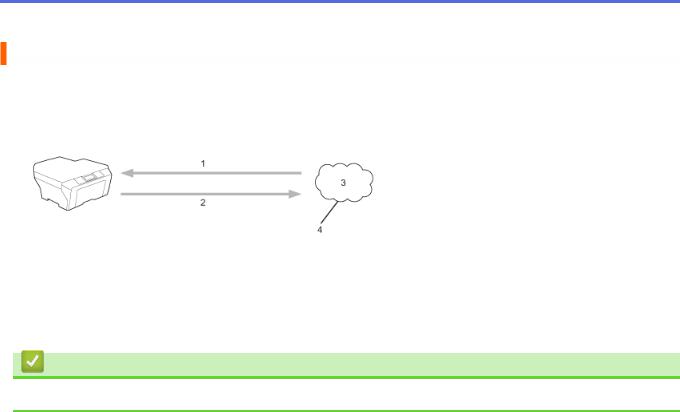
 Ana sayfa > Brother Web Connect Kullanmadan Önce > Brother Web Connect Nedir?
Ana sayfa > Brother Web Connect Kullanmadan Önce > Brother Web Connect Nedir?
Brother Web Connect Nedir?
Belirli web siteleri, kullanıcıların görüntüleri ve dosyaları web sitelerine yüklemelerine ve orada görüntülemelerine izin veren hizmetler sağlamaktadır. Brother makineniz, görüntüleri tarayabilir ve bu hizmetlere yükleyebilir ve ayrıca bu hizmetlere önceden yüklenen görüntüleri indirebilir ve yazdırabilir.
1.Yazdırma
2.Tarama
3.Fotoğraflar, görüntüler, belgeler ve diğer dosyalar
4.Web Hizmeti
İlgili bilgiler
• Brother Web Connect Kullanmadan Önce
2

 Ana sayfa > Brother Web Connect Kullanmadan Önce > Erişilebilir Hizmetler
Ana sayfa > Brother Web Connect Kullanmadan Önce > Erişilebilir Hizmetler
Erişilebilir Hizmetler
Brother makinenizden hizmetlere erişmek için Brother Web Connect kullanın:
 Yazıcı modellerinde yalnız Google Drive™, Dropbox, OneDrive ve Box desteklenmektedir.
Yazıcı modellerinde yalnız Google Drive™, Dropbox, OneDrive ve Box desteklenmektedir.
Picasa Web Albums™
Bir çevrimiçi fotoğraf paylaşma hizmetidir. Görüntüler karşıya yüklenebilir, albümler halinde düzenlenebilir ve başka kullanıcılarla paylaşılabilir.
URL: http://picasaweb.google.com
Google Drive™
Bir çevrimiçi belge depolama, düzenleme, paylaşma ve dosya eşitleme hizmetidir.
URL: http://drive.google.com
Flickr®
Bir çevrimiçi fotoğraf paylaşma hizmetidir. Görüntüler karşıya yüklenebilir, albümler halinde düzenlenebilir ve başka kullanıcılarla paylaşılabilir.
URL: http://www.flickr.com
Görüntülerin karşıya yüklenmesine ve başka kullanıcılarla paylaşılmasına da izin veren bir sosyal ağ hizmetidir.
URL: http://www.facebook.com
Evernote®
Bir çevrimiçi dosya depolama ve yönetme hizmetidir.
URL: http://www.evernote.com
Dropbox
Bir çevrimiçi dosya depolama, paylaşma ve eşitleme hizmetidir.
URL: http://www.dropbox.com
OneDrive
Bir çevrimiçi dosya depolama, paylaşma ve eşitleme hizmetidir.
URL: https://onedrive.live.com
Box
Bir çevrimiçi belge düzenleme ve paylaşma hizmetidir.
URL: http://www.box.com
Brother CreativeCentre
Brother makinenizde yazdırabileceğiniz tebrik kartları, broşürler ve takvimler gibi çeşitli şablonlar sunan bir web sitesidir. (yalnızca belli ülkelerde kullanılabilir)
http://www.brother.com/creativecenter
Bu hizmetlerle ilgili daha fazla bilgi için, ilgili hizmetin web sitesine bakın.
Aşağıdaki tabloda her bir Brother Web Connect özelliği ile hangi dosya türlerinin kullanılabileceği açıklanmaktadır:
 Yazıcı modelleri tarama özelliğini desteklemez.
Yazıcı modelleri tarama özelliğini desteklemez.
3
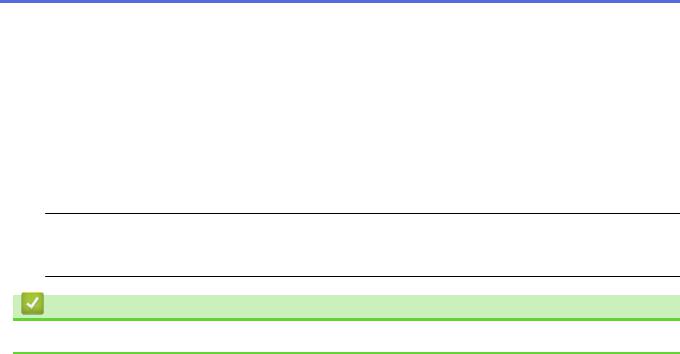
Erişilebilir |
Picasa Web Albums™ |
Google Drive™ |
Brother CreativeCentre |
Hizmetler |
Flickr® |
Evernote® |
|
|
|
||
|
Dropbox |
|
|
|
|
OneDrive |
|
|
|
Box |
|
Görüntüleri indirme |
JPEG |
JPEG/PDF/DOC/DOCX/ |
(Yalnızca yazdırma) |
ve tarama |
|
XLS/XLSX/PPT/PPTX |
|
|
|
|
|
Taranan görüntüleri |
JPEG |
JPEG/PDF/DOCX/XLSX/ |
- |
karşıya yükle |
|
PPTX |
|
|
|
|
|
 (Hong Kong, Tayvan ve Güney Kore için)
(Hong Kong, Tayvan ve Güney Kore için)
Brother Web Connect, yalnızca İngilizce yazılı dosya adlarını destekler. Yerel dillerde adlandırılan dosyalar indirilmez.
İlgili bilgiler
• Brother Web Connect Kullanmadan Önce
4

 Ana sayfa > Brother Web Connect Kullanmadan Önce > Brother Web Connect Kullanım Koşulları
Ana sayfa > Brother Web Connect Kullanmadan Önce > Brother Web Connect Kullanım Koşulları
Brother Web Connect Kullanım Koşulları
•Hizmet Hesabı
•İnternet Bağlantısı
•Brother Yazılımını Yükleme
•Proxy Sunucusu Ayarlarını Brother Makinenizin Kontrol Panelini Kullanarak Yapılandırma
•Proxy Sunucusu Ayarlarını Web Tabanlı Yönetim Kullanarak Yapılandırma
5
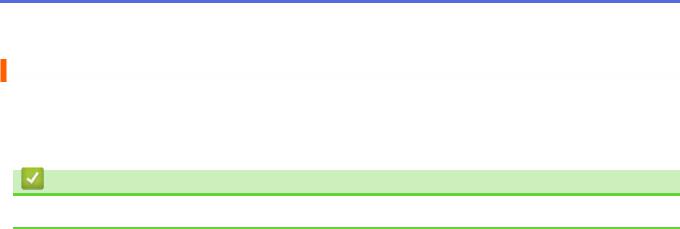
 Ana sayfa > Brother Web Connect Kullanmadan Önce > Brother Web Connect Kullanım Koşulları > Hizmet Hesabı
Ana sayfa > Brother Web Connect Kullanmadan Önce > Brother Web Connect Kullanım Koşulları > Hizmet Hesabı
Hizmet Hesabı
Brother Web Connect’i kullanmak için, istenilen hizmete ait bir hesabınız olmalıdır. Henüz bir hesabınız yoksa, bir bilgisayarı kullanarak hizmetin web sitesine erişin ve bir hesap oluşturun.
Brother CreativeCentre hizmetini kullanmak için bir hesap oluşturmanız gerekmez.
İlgili bilgiler
• Brother Web Connect Kullanım Koşulları
6
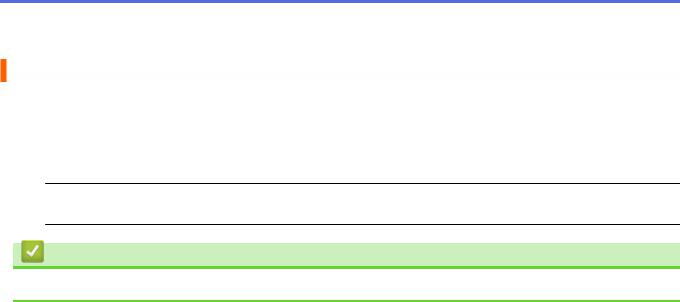
 Ana sayfa > Brother Web Connect Kullanmadan Önce > Brother Web Connect Kullanım Koşulları > İnternet Bağlantısı
Ana sayfa > Brother Web Connect Kullanmadan Önce > Brother Web Connect Kullanım Koşulları > İnternet Bağlantısı
İnternet Bağlantısı
Brother Web Connect’i kullanmak için, Brother makineniz kablolu veya kablosuz bağlantı üzerinden İnternet erişimine sahip bir ağa bağlı olmalıdır.
Bir proxy sunucusu kullanan ağ kurulumları için, makine ayrıca proxy sunucusunu kullanmak üzere de yapılandırılmalıdır. Ağ yapılandırmanızın nasıl olduğundan emin değilseniz ağ yöneticinize başvurun.
 Bir proxy sunucusu, doğrudan internet bağlantısı olmayan bilgisayarlar ve internet arasında bir aracı olarak hizmet gören bir bilgisayardır.
Bir proxy sunucusu, doğrudan internet bağlantısı olmayan bilgisayarlar ve internet arasında bir aracı olarak hizmet gören bir bilgisayardır.
İlgili bilgiler
• Brother Web Connect Kullanım Koşulları
7
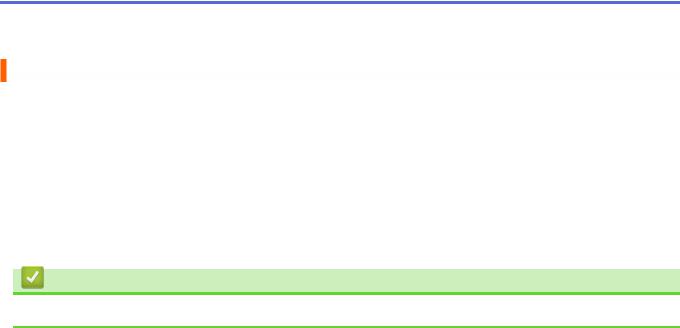
 Ana sayfa > Brother Web Connect Kullanmadan Önce > Brother Web Connect Kullanım Koşulları > Brother Yazılımını Yükleme
Ana sayfa > Brother Web Connect Kullanmadan Önce > Brother Web Connect Kullanım Koşulları > Brother Yazılımını Yükleme
Brother Yazılımını Yükleme
Brother Web Connect ilk defa yükleneceği zaman İnternet erişimi olan ve Brother Yazılımı yüklü bir bilgisayar gereklidir.
Windows® için:
Brother Yazılımını yüklemek ve makineyi kablolu ya da kablosuz ağınız üzerinden yazdırabilecek şekilde yapılandırmak için Brother makinenizle verilen uu Hızlı Kurulum Kılavuzu başvurun.
Macintosh için:
Brother Yazılımı yüklemek için modelinizin http://support.brother.com adresinde bulunan Brother Solutions Center’daki Yüklemeler sayfasına gidin.
İlgili bilgiler
• Brother Web Connect Kullanım Koşulları
8
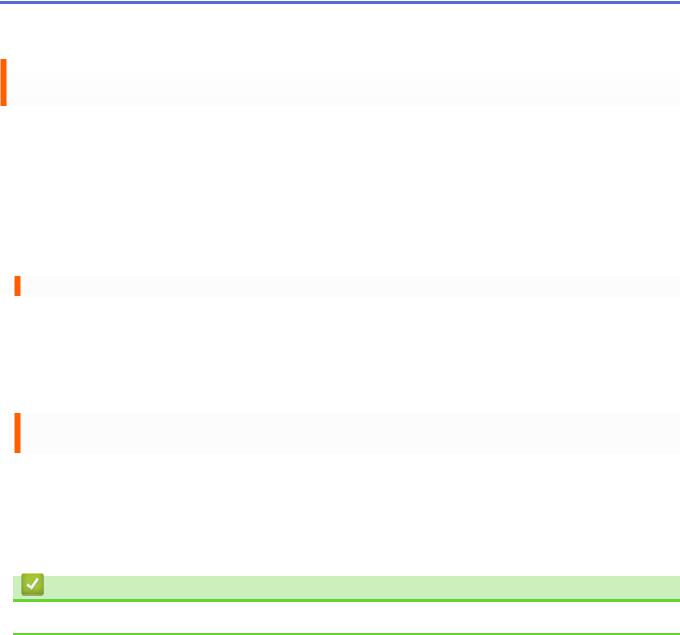
 Ana sayfa > Brother Web Connect Kullanmadan Önce > Brother Web Connect Kullanım Koşulları > Proxy Sunucusu Ayarlarını Brother Makinenizin Kontrol Panelini Kullanarak Yapılandırma
Ana sayfa > Brother Web Connect Kullanmadan Önce > Brother Web Connect Kullanım Koşulları > Proxy Sunucusu Ayarlarını Brother Makinenizin Kontrol Panelini Kullanarak Yapılandırma
Proxy Sunucusu Ayarlarını Brother Makinenizin Kontrol Panelini
Kullanarak Yapılandırma
Ağınızda proxy sunucusu kullanılıyorsa, aşağıdaki proxy sunucusu bilgileri makinenizde yapılandırılmalıdır:
•Proxy sunucusu adresi
•Bağlantı noktası numarası
•Kullanıcı Adı
•Şifre
>>HL-L9200CDW/HL-L9200CDWT
>>DCP-L8400CDN/DCP-L8450CDW/MFC-L8600CDW/MFC-L8650CDW/MFC-L8850CDW/MFC-L9550CDW
HL-L9200CDW/HL-L9200CDWT
1.Ayarlar > Ağ > Web Bağlantı Ayarları > Proxy Ayarları > Proxy Bağlantısı > Açık öğesine basın.
2.Ayarlamak istediğiniz seçeneğe basın ve ardından proxy sunucu bilgilerini girin.
3. öğesine basın.
öğesine basın.
DCP-L8400CDN/DCP-L8450CDW/MFC-L8600CDW/MFC-L8650CDW/ MFC-L8850CDW/MFC-L9550CDW
1. > Tüm Ayarlar > Ağ > Web Bağlantı Ayarları > Proxy Ayarları > Proxy Bağlantısı >
> Tüm Ayarlar > Ağ > Web Bağlantı Ayarları > Proxy Ayarları > Proxy Bağlantısı >
Açık öğesine basın.
2.Ayarlamak istediğiniz seçeneğe basın ve ardından proxy sunucu bilgilerini girin.
3. öğesine basın.
öğesine basın.
İlgili bilgiler
• Brother Web Connect Kullanım Koşulları
9
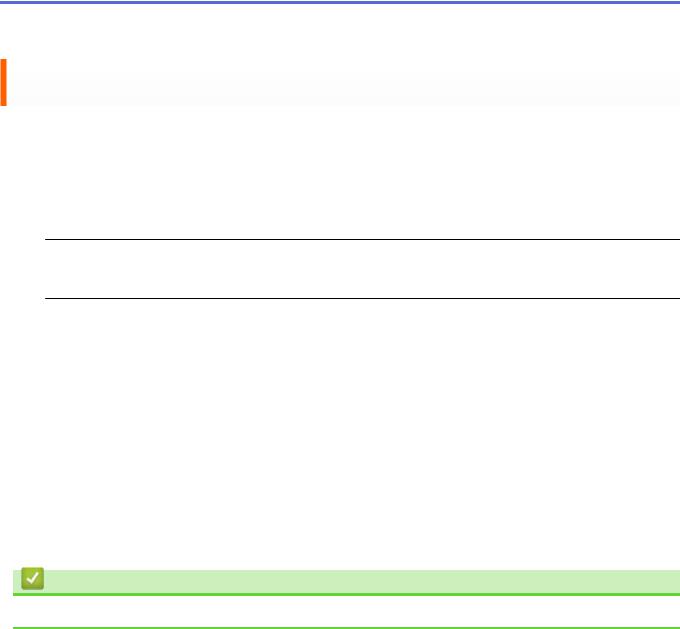
 Ana sayfa > Brother Web Connect Kullanmadan Önce > Brother Web Connect Kullanım Koşulları > Proxy Sunucusu Ayarlarını Web Tabanlı Yönetim Kullanarak Yapılandırma
Ana sayfa > Brother Web Connect Kullanmadan Önce > Brother Web Connect Kullanım Koşulları > Proxy Sunucusu Ayarlarını Web Tabanlı Yönetim Kullanarak Yapılandırma
Proxy Sunucusu Ayarlarını Web Tabanlı Yönetim Kullanarak
Yapılandırma
Ağınızda proxy sunucusu kullanılıyorsa, aşağıdaki proxy sunucusu bilgileri makinenizde yapılandırılmalıdır:
•Proxy sunucusu adresi
•Bağlantı noktası numarası
•Kullanıcı Adı
•Şifre
 Windows® için Microsoft® Internet Explorer® 8.0/9.0/10.0’ı ve Macintosh için Safari 5.0/6.0’ı öneriyoruz. Hangi tarayıcıyı kullanırsanız kullanın, her zaman JavaScript ve Çerezlerin devrede olduğundan emin olun. Farklı bir web tarayıcısı kullanılırsa, HTTP 1.0 ve HTTP 1.1 ile uyumlu olduğundan emin olun.
Windows® için Microsoft® Internet Explorer® 8.0/9.0/10.0’ı ve Macintosh için Safari 5.0/6.0’ı öneriyoruz. Hangi tarayıcıyı kullanırsanız kullanın, her zaman JavaScript ve Çerezlerin devrede olduğundan emin olun. Farklı bir web tarayıcısı kullanılırsa, HTTP 1.0 ve HTTP 1.1 ile uyumlu olduğundan emin olun.
1.Web tarayıcınızı başlatın.
2.Tarayıcınızın adres çubuğuna “http://makinenin IP adresi” yazın (“makinenin IP adresi”, makinenin IP adresidir).
Örneğin: http://192.168.1.2
3.Varsayılan olarak bir şifre gerekmez. Bir şifre belirlediyseniz onu yazın ve ardından  öğesini tıklatın.
öğesini tıklatın.
4.Network (Ağ) sekmesini tıklatın.
5.Sol gezinti çubuğunda Protocol (Protokol) öğesine tıklayın.
6.Proxy onay kutusunun işaretlendiğinden emin olun ve ardından Submit (Gönder) öğesine tıklayın.
7.Proxy alanında, Advanced Settings (Gelişmiş Ayarlar) öğesine tıklayın.
8.Proxy sunucusu bilgilerini girin.
9.Submit (Gönder) öğesine tıklayın.
İlgili bilgiler
• Brother Web Connect Kullanım Koşulları
10

 Ana sayfa > Brother Web Connect Kullanmadan Önce > Brother Web Connect’i Ayarlama
Ana sayfa > Brother Web Connect Kullanmadan Önce > Brother Web Connect’i Ayarlama
Brother Web Connect’i Ayarlama
(Aşağıdaki hizmetler için: Picasa Web Albums™, Flickr®, Facebook, Google Drive™, Evernote®, Dropbox, OneDrive, Box)
•Brother Web Connect Kurulumu Genel Görünümü
•İstenen Her Bir Hizmet için Bir Hesap Oluşturma
•Brother Web Connect Erişimini Uygulama
•Brother Makinenize bir Hesap Kaydetme
Brother Web Connect hesap bilgilerinizi girmeli ve makinenizi yapılandırmalısınız; böylece, istediğiniz hizmete erişmek için Brother Web Connect’i kullanabilirsiniz.
•Brother Makinenizdeki bir Hesabı Silme
11
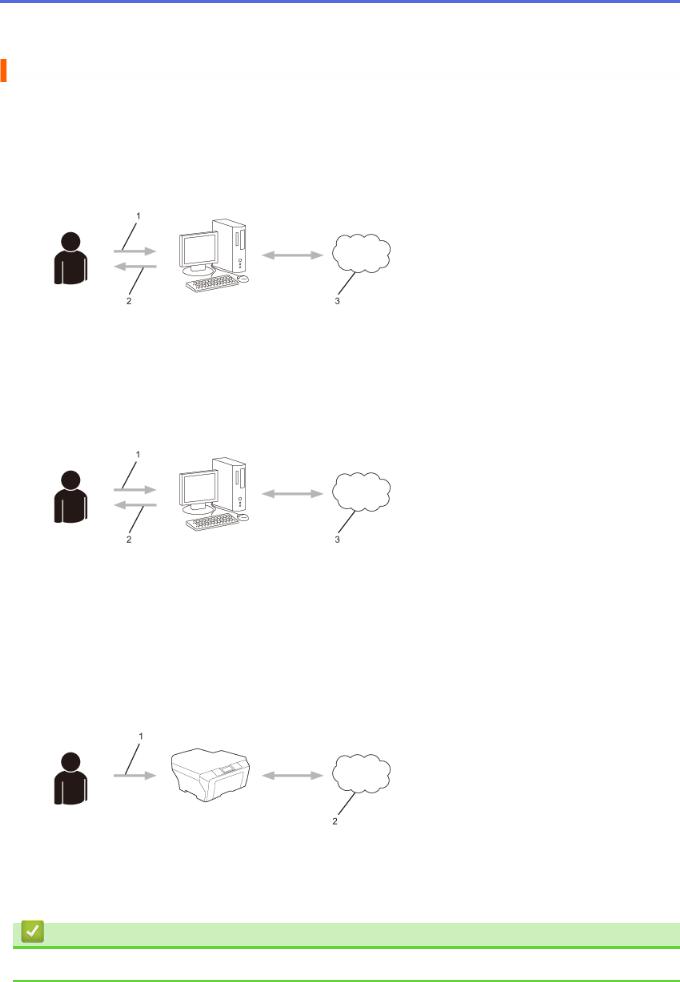
 Ana sayfa > Brother Web Connect Kullanmadan Önce > Brother Web Connect’i Ayarlama > Brother Web Connect Kurulumu Genel Görünümü
Ana sayfa > Brother Web Connect Kullanmadan Önce > Brother Web Connect’i Ayarlama > Brother Web Connect Kurulumu Genel Görünümü
Brother Web Connect Kurulumu Genel Görünümü
Brother Web Connect ayarlarını aşağıdaki prosedürü kullanarak yapılandırın (Brother CreativeCenter kullanırken bu prosedür gerekli değildir):
Adım 1: İstediğiniz hizmette bir hesap oluşturun.
Bir bilgisayar kullanarak, hizmetin web sitesine erişin ve bir hesap oluşturun. (Zaten bir hesabınız varsa, ek bir hesap oluşturmanıza gerek yoktur.)
1.Kullanıcı kaydı
2.Web Hizmeti
3.Hesap elde etme
Adım 2: Brother Web Connect erişimi için başvurun.
Bir bilgisayar kullanarak Brother Web Connect erişimini başlatın ve geçici bir kimlik alın.
1.Hesap bilgilerini girme
2.Brother Web Connect uygulama sayfası
3.Geçici kimlik elde etme
Adım 3: İstediğiniz hizmetlere erişebilmek için makinenize hesap bilgilerinizi kaydedin.
Makinenizde hizmeti etkinleştirmek için geçici kimliği girin. Hesap adını, makinede gösterilmesini istediğiniz gibi belirtin ve kullanmak istiyorsanız bir PIN girin.
1.Geçici kimliği girme
2.Web Hizmeti
Brother makinenizde artık hizmet kullanılabilir.
İlgili bilgiler
• Brother Web Connect’i Ayarlama
12
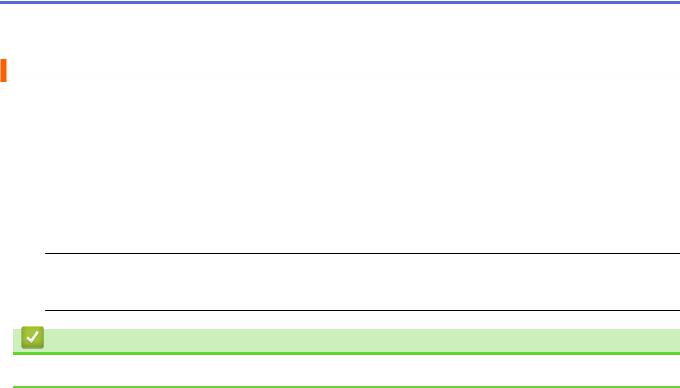
 Ana sayfa > Brother Web Connect Kullanmadan Önce > Brother Web Connect’i Ayarlama > İstenen Her Bir Hizmet için Bir Hesap Oluşturma
Ana sayfa > Brother Web Connect Kullanmadan Önce > Brother Web Connect’i Ayarlama > İstenen Her Bir Hizmet için Bir Hesap Oluşturma
İstenen Her Bir Hizmet için Bir Hesap Oluşturma
Bir çevrimiçi hizmete erişmek için Brother Web Connect’i kullanmak istiyorsanız, bu çevrimiçi hizmetle ilgili bir hesabınız olmalıdır. Henüz bir hesabınız yoksa, bir bilgisayarı kullanarak hizmetin web sitesine erişin ve bir hesap oluşturun. Bir hesap oluşturduktan sonra, oturum açın ve Brother Web Connect özelliğini kullanmadan önce hesabı bir defa bilgisayarla kullanın. Aksi takdirde, Brother Web Connect’i kullanarak hizmete erişemeyebilirsiniz.
Zaten bir hesabınız varsa, ek bir hesap oluşturmanıza gerek yoktur.
İstediğiniz çevrimiçi hizmetle ilgili bir hesap oluşturmayı tamamladıktan sonra Brother Web Connect erişimi için başvurun.
 Hizmeti konuk olarak kullanacaksanız, hesap oluşturmanıza gerek yoktur. Konuk olarak yalnızca belirli hizmetleri kullanabilirsiniz. Kullanmak istediğiniz hizmet konuk-kullanım seçeneği içermiyorsa, bir hesap oluşturmalısınız.
Hizmeti konuk olarak kullanacaksanız, hesap oluşturmanıza gerek yoktur. Konuk olarak yalnızca belirli hizmetleri kullanabilirsiniz. Kullanmak istediğiniz hizmet konuk-kullanım seçeneği içermiyorsa, bir hesap oluşturmalısınız.
İlgili bilgiler
• Brother Web Connect’i Ayarlama
13
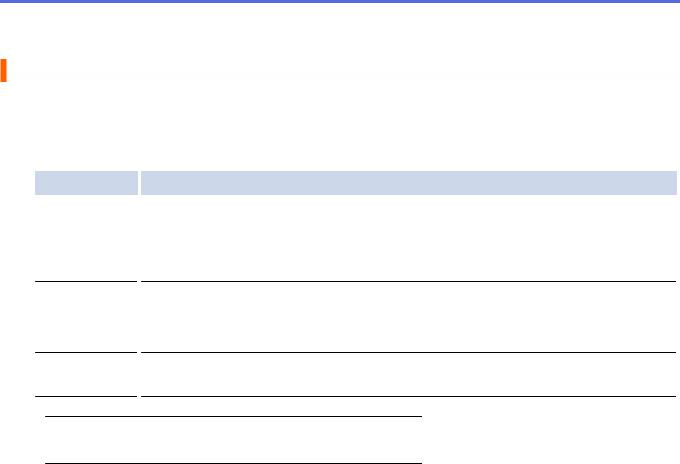
 Ana sayfa > Brother Web Connect Kullanmadan Önce > Brother Web Connect’i Ayarlama > Brother Web Connect Erişimini Uygulama
Ana sayfa > Brother Web Connect Kullanmadan Önce > Brother Web Connect’i Ayarlama > Brother Web Connect Erişimini Uygulama
Brother Web Connect Erişimini Uygulama
Çevrimiçi hizmetlere erişmek için Brother Web Connect kullanmak istiyorsanız ilk olarak Brother Yazılımı yüklü bir bilgisayar kullanarak Brother Web Connect erişimine başvurmalısınız.
1. Brother Web Connect uygulaması web sayfasına erişin.
Seçenek
Windows® XP
Windows Vista®
Windows® 7
Windows® 8
Macintosh
Açıklama
 (Başlat) > Tüm Programlar > Brother > Brother Utilities öğesine tıklayın ve
(Başlat) > Tüm Programlar > Brother > Brother Utilities öğesine tıklayın ve
ardından aşağı açılan listeye tıklayıp model adınızı seçin (seçili değilse). Sol gezinti çubuğunda Daha Fazla Kullanın seçeneğine tıklayın ve ardından Brother Web Connect öğesine tıklayın.
 (Brother Utilities) öğesine tıklayın ve ardından aşağı açılan listeye tıklayıp model
(Brother Utilities) öğesine tıklayın ve ardından aşağı açılan listeye tıklayıp model
adınızı seçin (seçili değilse). Sol gezinti çubuğunda Daha Fazla Kullanın seçeneğine tıklayın ve ardından Brother Web Connect öğesine tıklayın.
Finder (Bulucu) çubuğu, Applications (Uygulamalar) > Brother > Utilities (Yardımcı Programlar) > Brother Web Connect öğesinde Go (Git) öğesine tıklayın.
 Sayfaya doğrudan da erişebilirsiniz.
Sayfaya doğrudan da erişebilirsiniz.
Web tarayıcınızın adres çubuğuna http://bwc.brother.com yazın.
Web tarayıcısı, uygulama sayfasına erişir.
14
